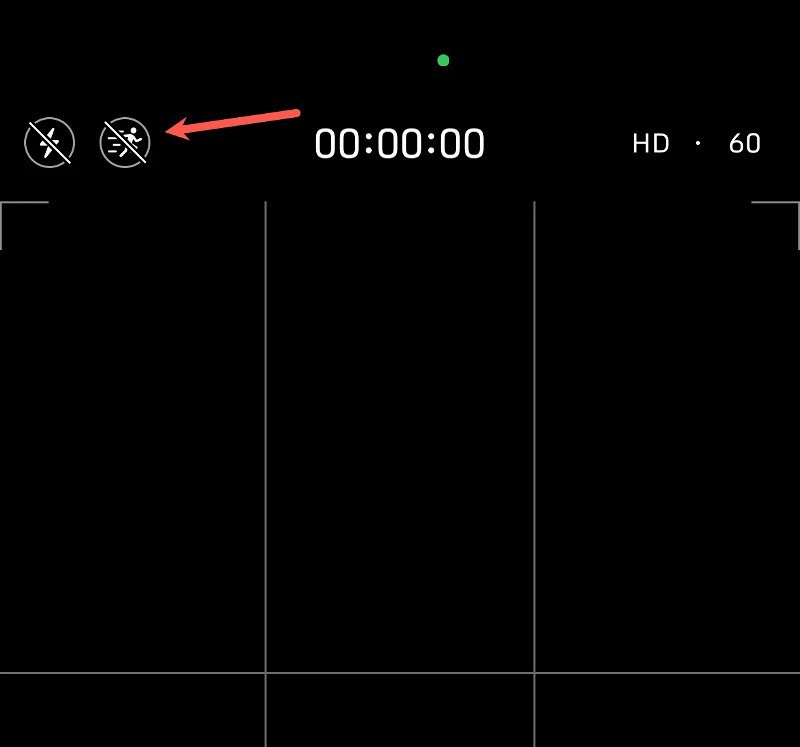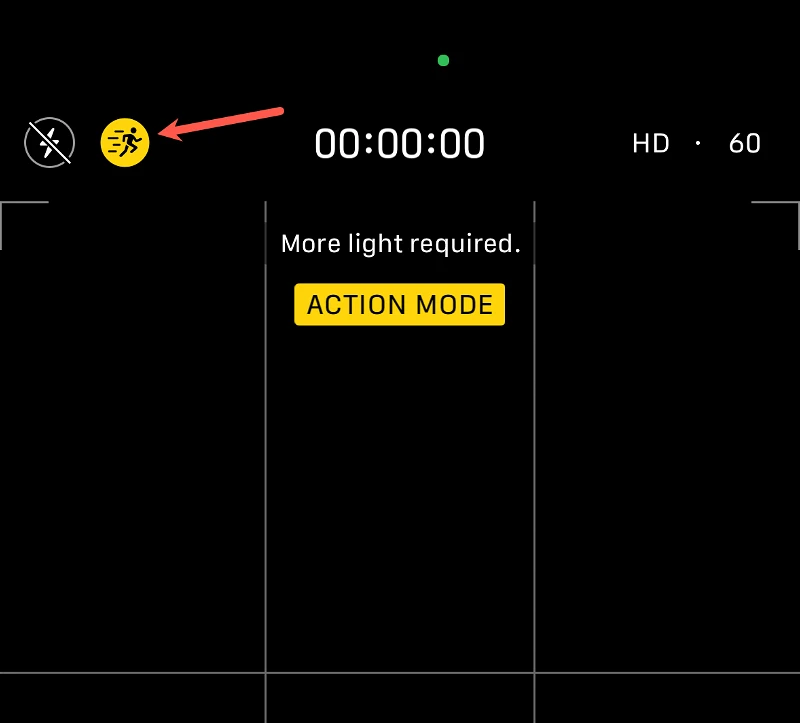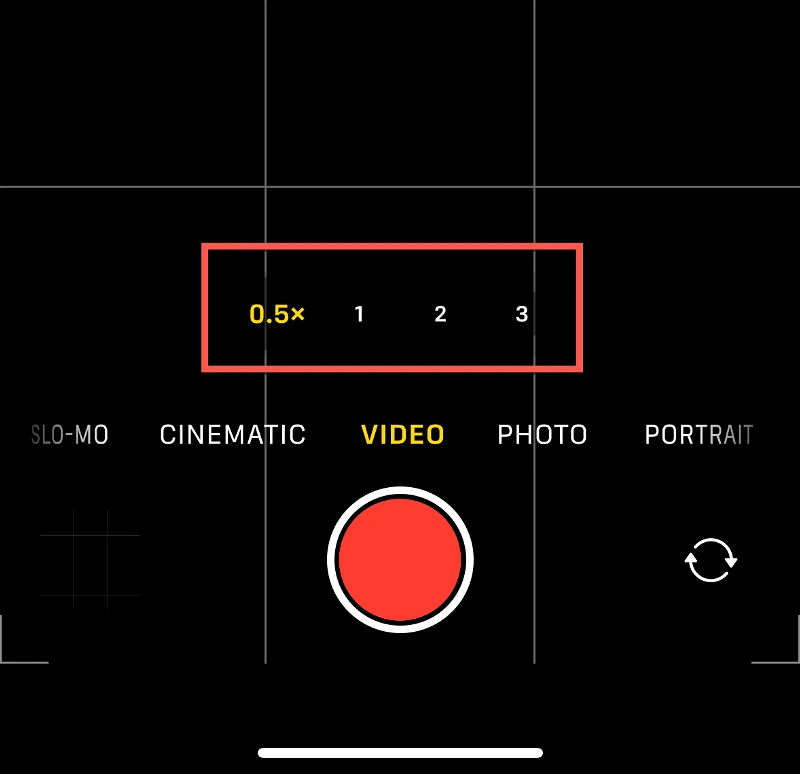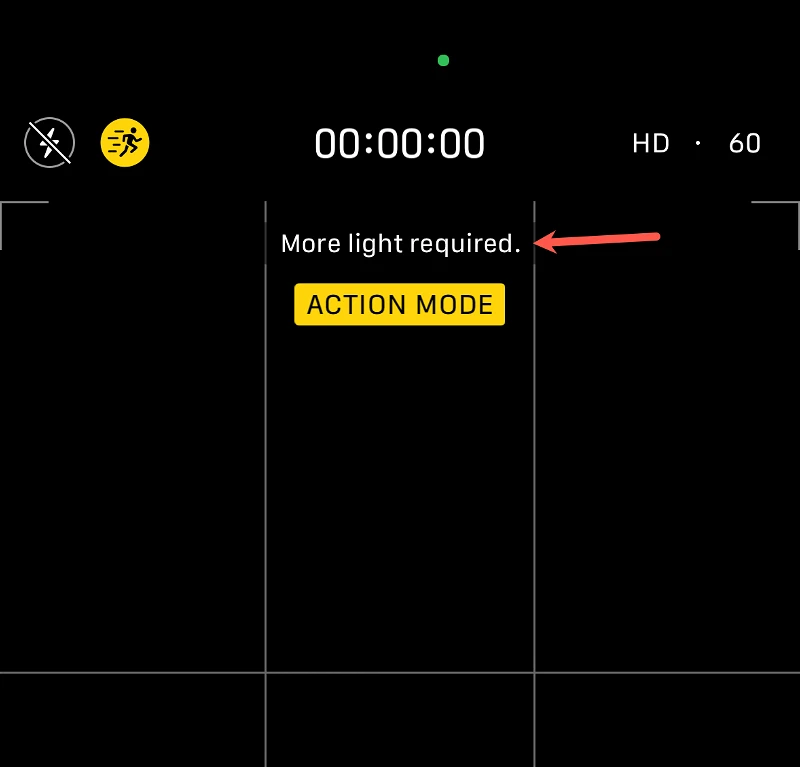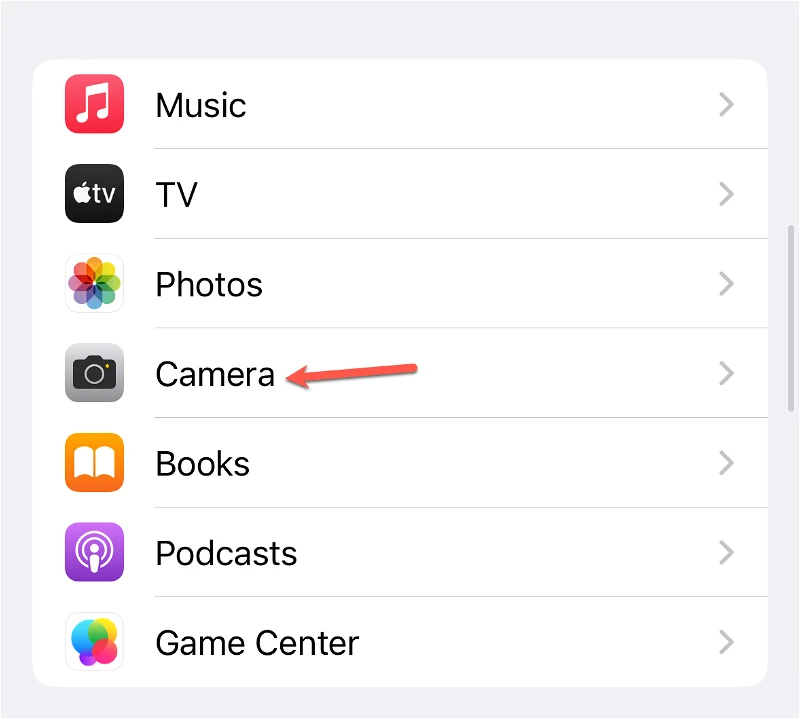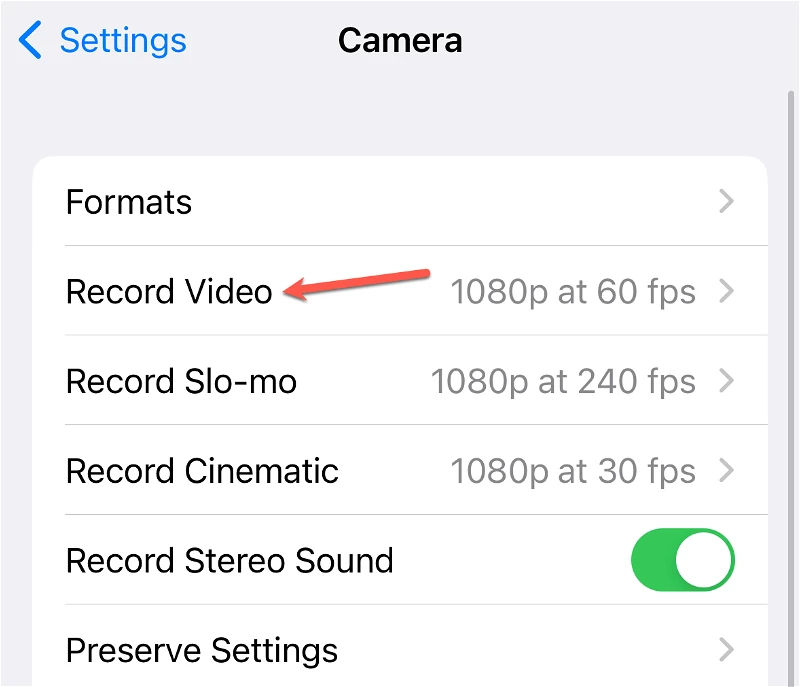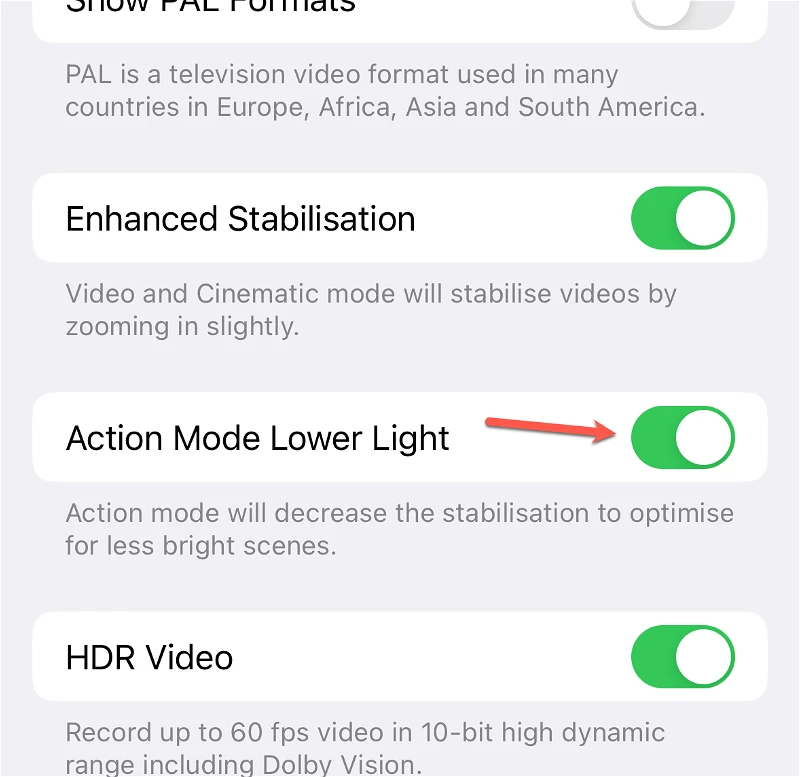Ota kaikkien aikojen sulavimmat kuvat liikkeellä ollessasi!
Apple julkaisi äskettäin uuden älypuhelinryhmän nimellä iPhone 14, ja ryhmään kuuluu neljä erityyppistä puhelinta: iPhone 14 Ja iPhone 14 Plus, iPhone 14 Pro ja iPhone 14 Pro Max. Tämä ryhmä sisältää monia hienoja ominaisuuksia, jotka voivat herättää käyttäjien kiinnostuksen. Näistä ominaisuuksista pienenä mutta tärkeänä lisäyksenä tulee kameran liiketila, joka erottaa uudet puhelimet aiemmista versioista.
Liikekameratila on iPhone 14:n uusi ominaisuus, jonka avulla käyttäjät voivat ottaa valokuvia ja videoita innovatiivisella tavalla. Ja toisin kuin jotkut muut ominaisuudet, Motion Mode on olennainen osa koko pakettia. IPhonen kamera on ollut erityinen alusta asti, ja liiketilan lisäyksen myötä Apple tekee uusia muutoksia tässä suhteessa. Liiketilaa voidaan käyttää kuvien ja videoiden ottamiseen innovatiivisella ja hauskalla tavalla.
Mikä on toimintatila?
Kamerasovellus sisältää iPhone 14 Ja 14 Prossa on sisäänrakennettu ominaisuus nimeltä Action mode, jota käytetään videoiden vakauttamiseen ja tahattomien tärinän ja kuvauksen aikana tapahtuvien liikkeiden korjaamiseen. Täysi anturitila käyttää kehittyneitä rullaus- ja pyyhkäisykorjaustekniikoita, jotta videot pysyvät vakaina myös liikkuvasta ajoneuvosta kuvattaessa tai kohteen vieressä juokseessa. Tila on oletuksena ultralaajakulmaobjektiivi, mutta tätä asetusta voi helposti muuttaa.
Toimintatila tukee videoiden tallennusta 1080p- tai 2.8k-resoluutiolla jopa 60 kuvanopeudella sekunnissa, ja voit helposti vaihtaa kahden resoluution välillä. Molempia malleja tuetaan iPhone 14 ja 14 Pro Dolby Vision HDR, kun taas 14 Pro -mallit tukevat myös Apple ProRes -videomuotoja. Vaikka toimintatila saattaa lyhentää joitain kehyksiä, se auttaa tekemään videoista sujuvampia ja vakaampia ilman, että tarvitaan kierretyökaluja tai lisälaitteita.
Käytä toimintatilaa
Toimintatilan käyttö on pidempään malleissani iPhone 14 Ja 14 Pro on melko helppo. Aloita avaamalla alkuperäinen Kamera-sovellus iPhonessasi.
Vaihda seuraavaksi videotilaan alareunan vaihtoehdoista.
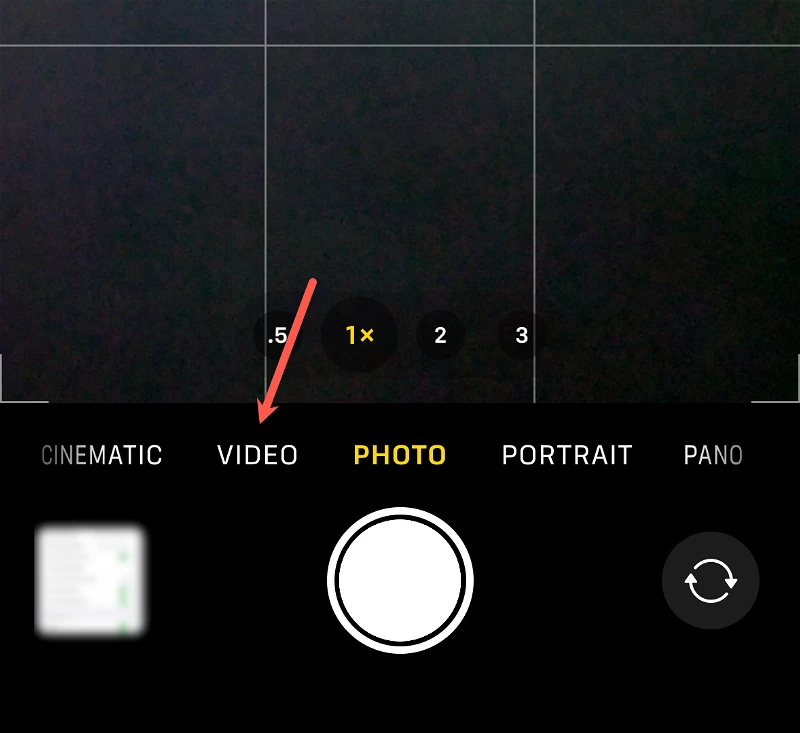
Puhelimesi tavallisessa videotilassa näet juoksevaa henkilöä edustavan kuvakkeen näytön vasemmassa yläkulmassa. Tätä kuvaketta voidaan napsauttaa aktivoidaksesi toimintatilan.
Kuvake muuttuu keltaiseksi osoittaen, että toimintatila on käytössä.
Kun toimintatila on käytössä, näet 0.5-kertaisen kuvakkeen varjostettuna sulkimen yläpuolella, jossa toimintatila on oletuksena Ultra Wide -objektiivi. Napauta muita zoomausasetuksia vaihtaaksesi.
Parannettu toimintatila hämärässä
Toimintatila toimii parhaiten ulkona ja hyvissä valaistusolosuhteissa. Ja kun käytät sitä sisätiloissa ja heikossa valaistuksessa, saatat nähdä varoituksen, että se "vaatii enemmän valoa". Vaikka valoa olisi paljon, varoitus voi silti näkyä sisätiloissa kuvattaessa.
Voit silti käyttää toimintatilaa varoituksen ollessa läsnä, mutta se tulee huomioida video Tämän tilanteen lopputulos voi olla epäselvä ja epävakaa
Parantaaksesi toimintatilaa heikossa valaistuksessa voit tehostaa kuvattavan alueen valaistusta. Odotukset tuloksista ovat kuitenkin hieman alhaiset, etenkin paikoissa, joissa valaistus on erittäin heikko. Mutta huoneissa, joissa on kohtalainen valaistus, Action Mode voi tuottaa paljon parempia tuloksia.
Jos huone on liian pimeä, lisävalaistusta pyytävä varoitusviesti ei ehkä tule näkyviin. Mutta jos huone on heikosti valaistu, Action Mode -varoitus saattaa tulla näkyviin, mikä kehottaa sinua etsimään lisää valoa saadaksesi parempia tuloksia.
Nyt tähän tulisi suuri kompromissi. Hämärän valon parantamiseksi kestävyyttä vähennetään liiketila. Mutta älä huoli, et pääse aivan nollaan.
Ottaaksesi käyttöön hämärän valaistuksen optimoinnin
Avaa asetukset.
Vieritä alas ja napauta Kamera.
Siirry kameran asetuksista kohtaan "Videon tallennus".
Vieritä seuraavaksi alas ja ota käyttöön "Action Mode Lower Light" -toiminto.
- Kuinka ottaa käynnistysääni käyttöön tai poistaa sen käytöstä iPhone 14:ssä
- Kuinka mukauttaa aina päällä olevaa näyttöä iPhone 14 Prossa
- Kuinka ottaa 4K Cinema Mode käyttöön iPhone 14:ssä
iPhone 14- ja 14 Pro -kameroissa on paljon tutkittavaa, mutta toimintatila on luultavasti se asia, josta ihmiset puhuvat eniten. Nyt voit kokeilla sitä itse ja selvittää miksi!
Poistetaanko toimintatila käytöstä?
iPhone 14:n ja 14 Pron Kamera-sovelluksen toimintatila voidaan helposti poistaa käytöstä. Voit tehdä tämän napauttamalla juoksevan henkilön kuvaketta näytön vasemmassa yläkulmassa ja napauttamalla sitten vaihtoehtoa Poista toimintatila käytöstä. Se voidaan myös poistaa käytöstä siirtymällä kameran asetuksiin ja poistamalla tila sieltä.
On tärkeää huomata, että toimintatilan poistaminen käytöstä palauttaa sovelluksen oletusasetukset kameraa varten. Käyttäjien on otettava toimintatila uudelleen käyttöön, jos he haluavat käyttää sitä tulevaisuudessa.
Voidaanko toimintatilaa käyttää yökuvaukseen?
- Toimintatilaa voidaan käyttää yökuvaukseen, mutta sitä tulee käyttää varoen eri kuvausolosuhteiden mukaan. Se riippuu erityisesti alueen valaistuksesta ja liikkeen voimakkuudesta kehyksessä. Hämärässä leikkeitä voidaan käsitellä siten, että ne näyttävät luonnollisilta, mutta joissain tapauksissa kohinaa tai kuvan häikäisyä voi olla liioiteltua, koska sensoria käytetään eri tavalla kuin normaalissa kuvaustilanteessa.
- Toimintatilaa voidaan käyttää myös nopeaa liikettä vaativien yökohtausten kuvaamiseen, kuten ilotulitteiden kuvaamiseen tai maastopyöräilyyn pimeässä. Näissä tapauksissa Action-tilaa voidaan käyttää tekemään leikkeistä vakaampia ja selkeämpiä.
- Huomaa, että toimintatilan käyttö yökuvaukseen voi vaikuttaa kuvan laatuun ja saattaa vaatia lisäsäätöjä videonmuokkausohjelmassa tulosten parantamiseksi. Siksi tilaa on kokeiltava eri olosuhteissa ja tulokset arvioitava ennen kuin luotetaan siihen täysin yökuvauksessa.